
Win10 を使用している友人がいる場合、アップデートの前後にかかわらず、システムは常にアップデートと再起動を促すメッセージを表示し、困っています。では、Win10 が常にアップデートと再起動を促す場合はどうすればよいでしょうか?以下のエディターでは、Win10 が常にアップデートと再起動を促す問題の解決策を詳しく紹介していますので、興味のある方はご覧ください。
1. アップデート前の注意事項
1. 下のタスクバーの [スタート] をクリックし、メニュー オプションの [設定] を選択して開きます。
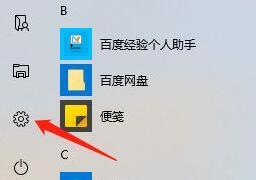
2. 開いた新しいインターフェイスで、[更新とセキュリティ] オプションをクリックします。
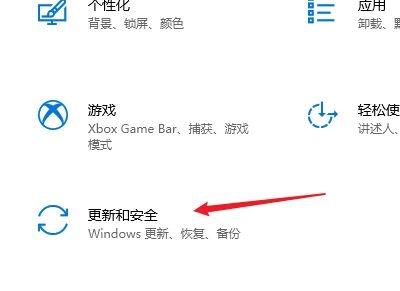
3. 次に、[詳細オプション] をクリックします。
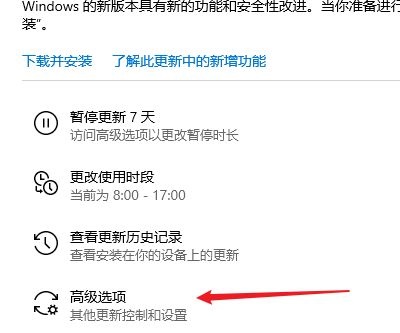
4. 最後に、「更新通知」の下にあるスイッチボタンをオフにします。
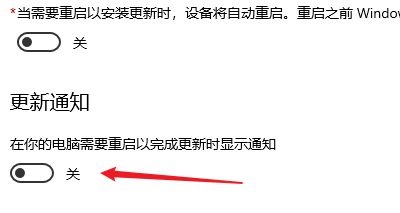
2. アップデート後の注意事項
1. デスクトップの「コンピューター」を右クリックし、メニューオプションの「管理」を選択して開きます。
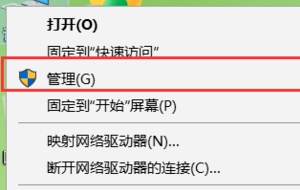
2. 新しいインターフェイスに入ったら、左側の [システム ツール - タスク スケジューラ - タスク スケジューラ ライブラリ - Windows] をクリックします。
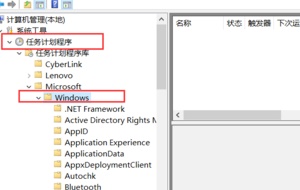
3. 次に、[UpdateOrchestrator] をクリックし、右側にある [再起動] オプションを見つけます。
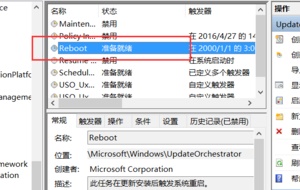
4. 右クリックし、メニュー オプションで [無効にする] を選択します。
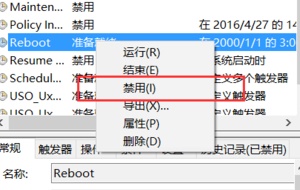
以上がWin10で更新と再起動のリマインダーが頻繁に表示される問題を解決するにはどうすればよいですか?の詳細内容です。詳細については、PHP 中国語 Web サイトの他の関連記事を参照してください。